ฉันจะลบรหัสผ่านที่บันทึกไว้จาก Yandex Browser ได้อย่างไร วิธีลบรหัสผ่านที่บันทึกไว้ในเบราว์เซอร์ Google Chrome
วันนี้เราจะพิจารณาสถานการณ์หนึ่งที่ผู้ใช้เผชิญบ่อยมาก สมมติว่าคุณมีคอมพิวเตอร์เครื่องหนึ่งที่สมาชิกในครอบครัวหลายคนใช้พร้อมกัน หากคุณบันทึกการเข้าสู่ระบบและรหัสผ่านจากหน้าเว็บของคุณในเบราว์เซอร์ แม้แต่ในกรณีที่คุณไม่อยู่ บุคคลที่สามารถเข้าถึงคอมพิวเตอร์ก็สามารถลงชื่อเข้าใช้บัญชีของคุณได้อย่างปลอดภัย เพื่อหลีกเลี่ยงปัญหานี้ คุณต้องลบข้อมูลบางส่วนออกจากเบราว์เซอร์ อันไหน?
ดูเหมือนว่านี้:
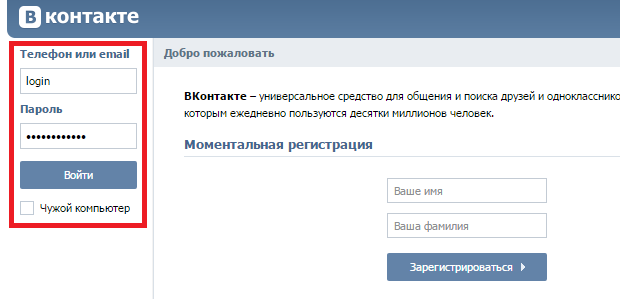
หากต้องการลบชื่อผู้ใช้และรหัสผ่าน คุณต้องล้างข้อมูลในเบราว์เซอร์ หากคุณกำลังใช้ Google Chrome, Yandex Browser, Opera หรือเบราว์เซอร์อื่น ๆ ที่ทำงานบนพื้นฐานของ Chromium จากนั้นคุณเพียงแค่กดคีย์ผสม CTRL + SHIFT + DELETE หน้าต่างจะเปิดขึ้น ในนั้น คุณต้องเลือกรายการที่จะลบ ในกรณีของเรา สิ่งเหล่านี้คือ "รหัสผ่าน" "คุกกี้ รวมถึงข้อมูลอื่นๆ ของไซต์และปลั๊กอิน" ในส่วนบน เลือกช่วงเวลาที่คุณต้องการลบข้อมูล (ควรเลือก "ตลอดเวลา")
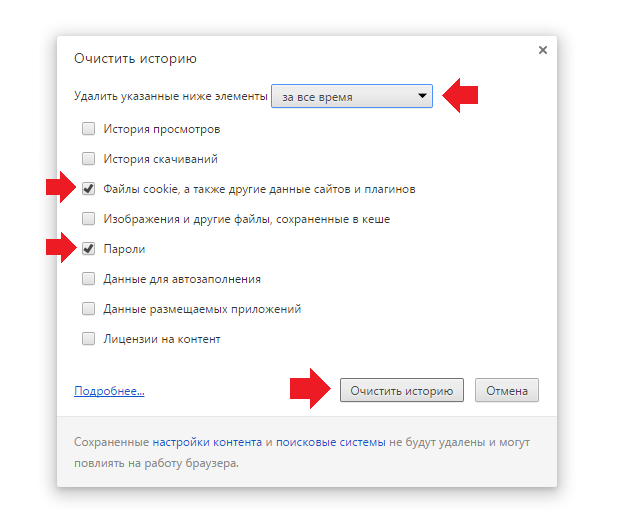
จากนั้นกด "ล้างประวัติ" และรอให้ข้อมูลถูกลบ หลังจากนั้นไปที่เว็บไซต์ vk.com และดูผลลัพธ์ - ข้อมูลเกี่ยวกับ your บัญชีส่วนตัวจะถูกลบ
โปรดทราบว่าการดำเนินการเหล่านี้จะลบรหัสผ่านสำหรับไซต์ทั้งหมดที่คุณใช้ นอกจากนี้ การยกเลิกการอนุญาตจะเกิดขึ้นในทุกไซต์ ดังนั้น หากคุณลืมรหัสผ่านสำหรับทรัพยากรใดๆ คุณจะต้องกู้คืนรหัสผ่าน ดังนั้น ก่อนดำเนินการ เราขอแนะนำให้คุณจำข้อมูลในแหล่งข้อมูลที่สำคัญ
ในกรณีที่คุณใช้ Mozilla Firefoxคุณจะต้องทำอย่างอื่น ไปที่การตั้งค่า ("เครื่องมือ" - "การตั้งค่า") ที่นี่เราพบส่วน "การป้องกัน" และคลิกที่ปุ่ม "การเข้าสู่ระบบที่บันทึกไว้" ที่นี่คุณจะเห็นรายการเข้าสู่ระบบพร้อมกับรหัสผ่าน เพียงลบการเข้าสู่ระบบสำหรับ VKontakte พร้อมกับรหัสผ่านจะถูกลบ
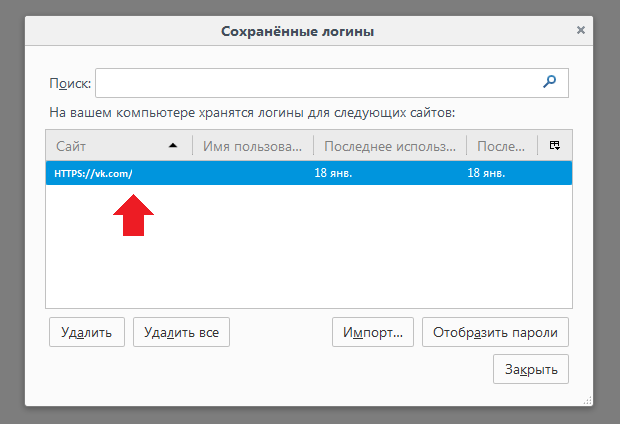
นี่เป็นวิธีที่สะดวกที่สุดในการลบข้อมูลออกจากเบราว์เซอร์ของคุณ ในเวลาเดียวกัน เราขอแนะนำให้คุณอย่าบันทึกชื่อผู้ใช้และรหัสผ่านจากบัญชีของคุณในเบราว์เซอร์ในอนาคต เนื่องจากอาจนำไปสู่ผลลัพธ์ที่น่าเศร้า (หากมีใครต้องการดูหน้าเว็บของคุณโดยที่คุณไม่รู้ตัว) .
ในเบราว์เซอร์ใด ๆ มีฟังก์ชันที่ช่วยให้คุณสามารถบันทึกข้อมูลรับรองที่ใช้ในการเข้าสู่ไซต์ได้ ใช้เพื่อไม่ให้เข้าอย่างต่อเนื่อง
แต่ฟังก์ชันนี้สามารถไปด้านข้างได้ ลองนึกภาพสถานการณ์เมื่อคนอื่นเข้าถึงคอมพิวเตอร์ของคุณ - เพื่อน ญาติ ฯลฯ พวกเขาสามารถไปที่เว็บไซต์ Vkontakte และเปิดหน้าของคุณโดยใช้ข้อมูลประจำตัวที่บันทึกไว้ - เข้าสู่ระบบและรหัสผ่าน (ดู) ซึ่งเป็นสิ่งที่ไม่พึงปรารถนาอย่างยิ่ง
ผู้โจมตีสามารถดำเนินการตามหลักการเดียวกันได้ (ดู)
ป้องกันตัวเองอย่างไร? คุณต้องลบข้อมูลที่บันทึกไว้ออกจากเบราว์เซอร์ ตอนนี้ฉันจะแสดงให้คุณเห็น วิธีลบการเข้าสู่ระบบและรหัสผ่านใน VK เมื่อเข้าสู่ระบบ.
ลบข้อมูลประจำตัวใน Firefox
เปิดเบราว์เซอร์ เปิดเมนู แล้วคลิก "การตั้งค่า"
ไปที่แท็บ "การป้องกัน" แล้วกดปุ่ม
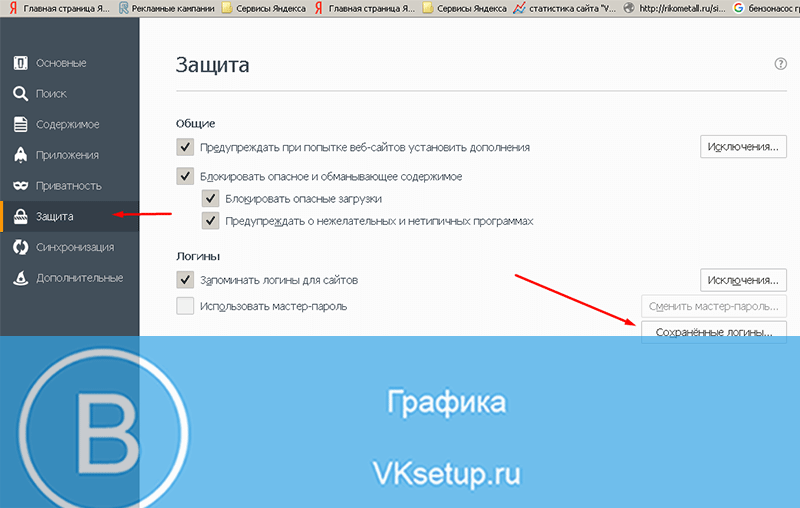
ในการค้นหาเราเขียน vk.com เราจะแสดงข้อมูลที่บันทึกไว้ทั้งหมด ตอนนี้คลิกปุ่ม ลบทั้งหมด
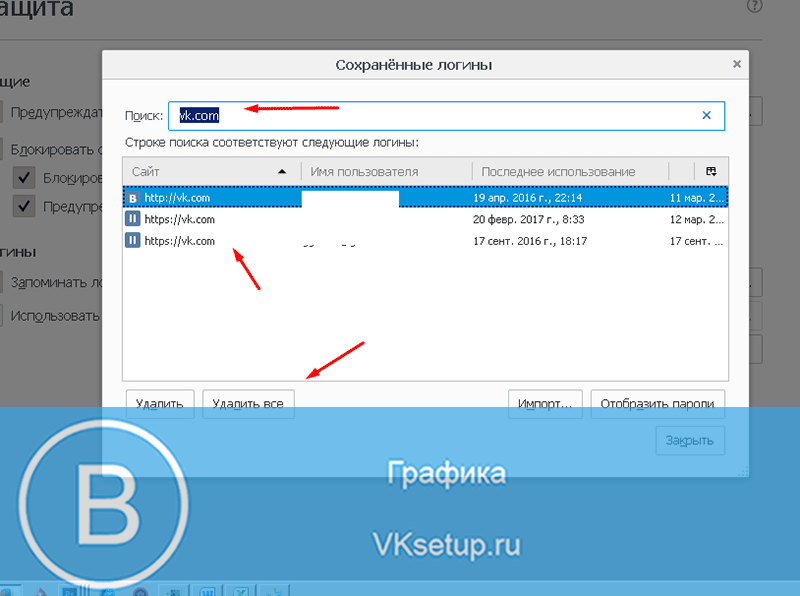
ตอนนี้เมื่อคุณพยายามเข้าสู่ระบบ VK ในหน้าเข้าสู่ระบบ คุณจะมีช่องว่างสำหรับป้อนข้อมูลประจำตัว
วิธีลบชื่อผู้ใช้และรหัสผ่าน VKontakte ที่บันทึกไว้ในเบราว์เซอร์อื่น
กระบวนการนี้คล้ายคลึงกัน มาทำลายมันสำหรับ Google Chrome
เปิดเบราว์เซอร์ของคุณและกดแป้นพิมพ์ลัด Ctrl + Shitf + Delete คุณจะเห็นแบบฟอร์มการลบประวัติ ที่นี่ ให้ทำเครื่องหมายที่ช่องถัดจาก "รหัสผ่าน" เลือกช่วงเวลา "ตลอดเวลา" แล้วกดปุ่ม "ล้างประวัติ".
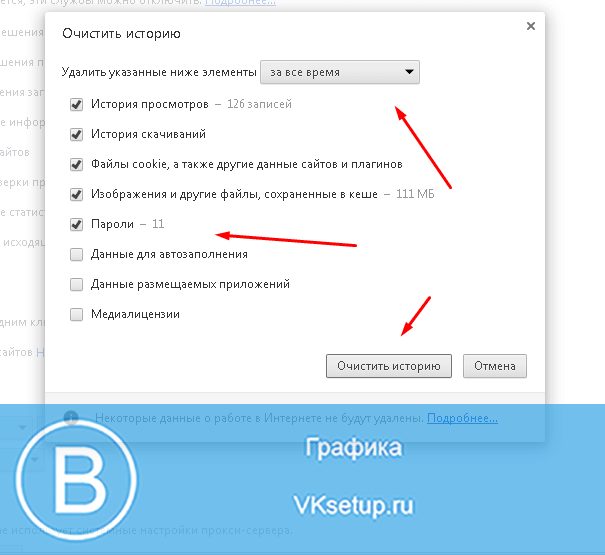
บทเรียนวิดีโอ: วิธีลบรหัสผ่านใน VK เมื่อเข้าสู่ระบบ
บทสรุป
ใช้วิธีนี้หากมีผู้สามารถใช้คอมพิวเตอร์หรือแกดเจ็ตของคุณได้ (ดู) วิธีนี้คุณจะปกป้องเพจของคุณจากคนแปลกหน้า

ติดต่อกับ
หากคุณเข้าชมแหล่งข้อมูลทางอินเทอร์เน็ตต่างๆ โดยมีการอนุญาตที่บังคับบนคอมพิวเตอร์ของผู้อื่นหรือที่ทำงาน คุณเพียงแค่ต้องรู้วิธีลบชื่อผู้ใช้และรหัสผ่านของคุณ ซึ่งบันทึกไว้ด้วยเหตุผลบางประการ แต่ละเบราว์เซอร์มีตัวเลือกนี้ในการตั้งค่า มาดูวิธีการลบร่องรอยของการเยี่ยมชมเว็บไซต์อย่างละเอียดยิ่งขึ้นโดยใช้ตัวอย่างของสี่เบราว์เซอร์
มาเริ่มกันที่ Google Chrome ไปที่เบราว์เซอร์ของคุณและเปิดเมนูควบคุม เลือกรายการ "การตั้งค่า" และในหน้าต่างใหม่ที่เปิดขึ้นที่ด้านล่างของหน้า ให้คลิกที่ "แสดง การตั้งค่าเพิ่มเติม". ในแท็บ "รหัสผ่านและแบบฟอร์ม" เปิดคำจารึกที่ไฮไลต์ "การจัดการรหัสผ่าน" หน้าต่างป๊อปอัปจะแสดงรายการหน้าที่เยี่ยมชมทั้งหมด คุณสามารถลบข้อมูลเข้าสู่ระบบและรหัสผ่านได้เพียงหนึ่งหรือหลายรายการ เพียงคลิกที่เครื่องหมายกากบาท หากต้องการลบข้อมูลส่วนบุคคลออกจากเบราว์เซอร์ Opera ให้ป้อน "เครื่องมือ" ที่อยู่ในเมนูหลัก เลือกส่วน "ลบข้อมูลส่วนบุคคล" หน้าต่างจะเปิดขึ้นซึ่งคุณสามารถลบข้อมูลที่บันทึกไว้ก่อนหน้านี้ทั้งหมด สำหรับการล้างข้อมูลเข้าสู่ระบบและรหัสผ่านแบบเลือกครั้งเดียว ให้คลิก "การจัดการรหัสผ่าน" ค้นหาไซต์ที่คุณต้องการในรายการแล้วคลิกเอาออก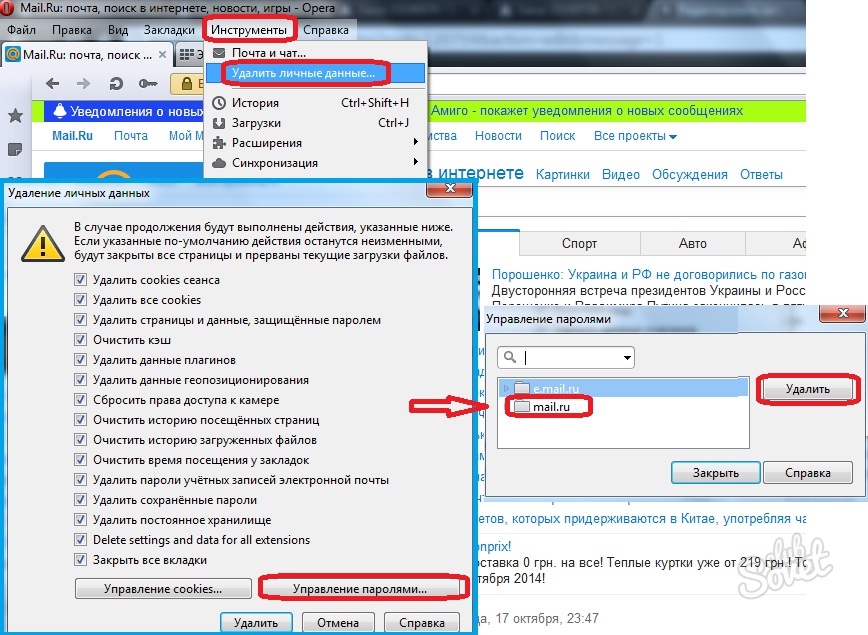
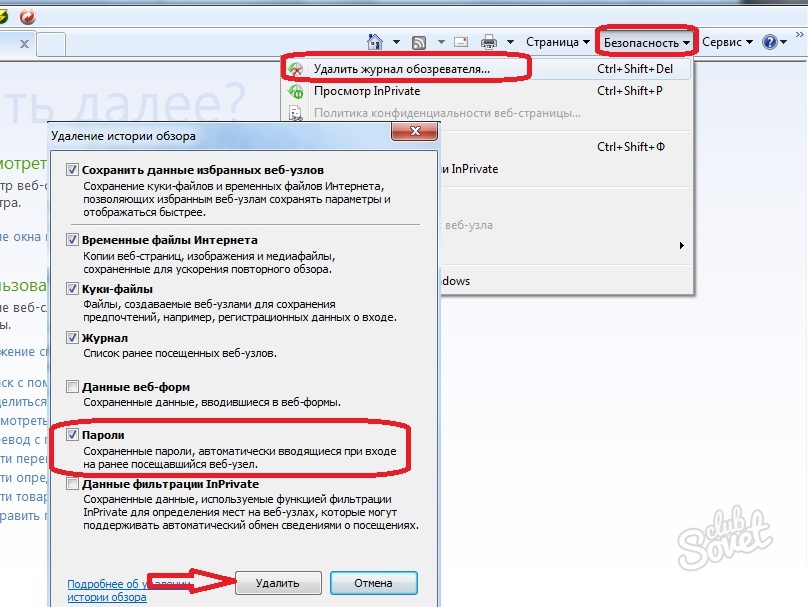
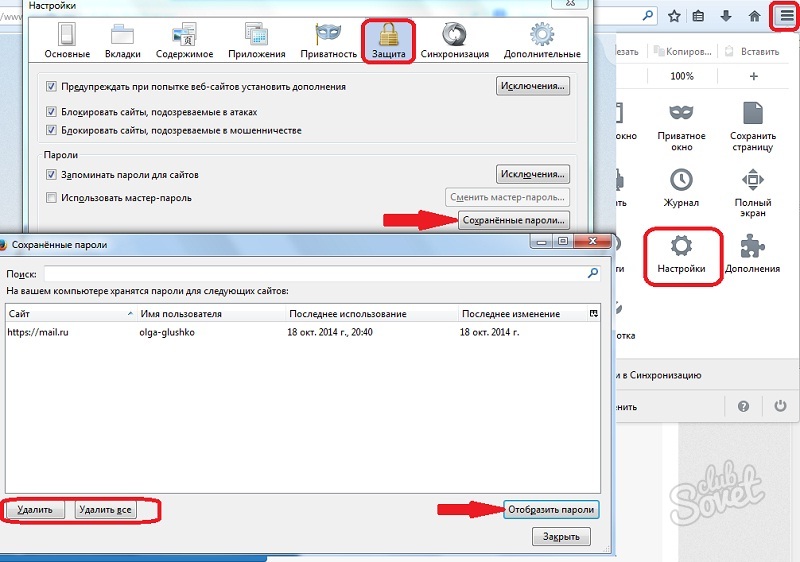
ในอนาคต เพื่อหลีกเลี่ยงปัญหาการลบข้อมูลการอนุญาต อย่าบันทึกข้อมูลที่ป้อนหรือทำเครื่องหมายในคอลัมน์ "คอมพิวเตอร์ของผู้อื่น"
คำแนะนำ
ใน Internet Explorer เพื่อลบการเข้าสู่ระบบเฉพาะด้วยรหัสผ่าน และไม่ใช่รายการทั้งหมดที่จัดเก็บโดยเบราว์เซอร์ คุณควรไปที่หน้าการให้สิทธิ์ของทรัพยากรอินเทอร์เน็ตนั้น ซึ่งการเข้าสู่ระบบด้วยรหัสผ่านจะต้องถูกลบ แบบฟอร์มการอนุญาตควร ดับเบิลคลิก ปุ่มขวาคลิกเมาส์ที่ช่องป้อนข้อมูลการเข้าสู่ระบบ - นี่จะเป็นการเปิดรายการบันทึกที่นี่ เข้าสู่ระบบ... ใช้ปุ่มลูกศรขึ้น / ลง ไปที่การเข้าสู่ระบบที่ต้องการในรายการนี้แล้วลบโดยกดปุ่ม Delete
ในเบราว์เซอร์ Mozilla FireFox สำหรับการลบแบบเลือกสรร เข้าสู่ระบบและรหัสผ่าน เปิดส่วน "เครื่องมือ" ในเมนูแล้วคลิกรายการ "การตั้งค่า" ในหน้าต่างการตั้งค่าเบราว์เซอร์ คุณต้องไปที่แท็บ "การป้องกัน" และคลิกปุ่ม "รหัสผ่านที่บันทึกไว้" ในส่วน "รหัสผ่าน" หน้าต่างที่มีรายการจะเปิดขึ้น เข้าสู่ระบบและไซต์ที่เกี่ยวข้อง - เลือกการเข้าสู่ระบบที่ต้องการแล้วคลิกปุ่ม "ลบ"
วี เบราว์เซอร์ Operaเพื่อลบหนึ่งหรือมากกว่า เข้าสู่ระบบและรหัสผ่านคุณต้องเปิดส่วน "การตั้งค่า" ในเมนูหลักแล้วคลิก "ลบข้อมูลส่วนบุคคล" ในนั้น ซึ่งจะเปิดหน้าต่างที่มีการตั้งค่าการลบ ซึ่งอยู่ในรายการที่ยุบ หากต้องการขยาย - คลิกที่จารึก " การตั้งค่าโดยละเอียด". รายการจะขยายออก แต่คุณไม่ต้องการที่นี่ แต่ปุ่ม "จัดการรหัสผ่าน" - จะเปิดหน้าต่างพร้อมรายการทรัพยากรบนเว็บที่มีรหัสผ่านในเบราว์เซอร์ โดยคลิกที่ชื่อไซต์ คุณสามารถขยายรายการ เข้าสู่ระบบที่เกี่ยวข้องกับไซต์เหล่านี้ เลือกไซต์ที่คุณต้องการและทำลายไซต์เหล่านี้โดยคลิกปุ่ม "ลบ"
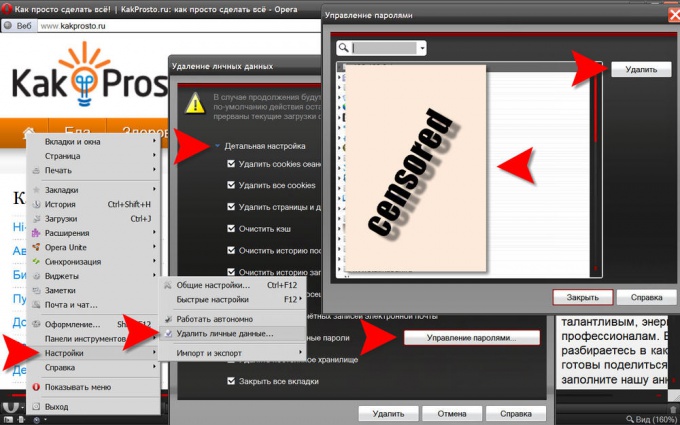
ใน Google Chrome เพื่อแก้ไขรายการที่เก็บไว้ เข้าสู่ระบบ/ รหัสผ่านที่คุณต้องขยายเมนูโดยคลิกที่ไอคอนเครื่องมือที่มุมบนขวา ในนั้นเลือก "ตัวเลือก" เพื่อไปที่หน้าการตั้งค่าเบราว์เซอร์ ในการตั้งค่า คุณต้องมีหน้า "วัสดุส่วนบุคคล" - ลิงก์ไปยังหน้านี้จะอยู่ในแผงด้านซ้ายของหน้า ท่ามกลางการตั้งค่าสำหรับวัสดุส่วนบุคคลมีปุ่มที่มีข้อความว่า "จัดการรหัสผ่านที่บันทึกไว้" - คลิกและหน้าถัดไปที่มีหัวข้อ "รหัสผ่าน" จะเปิดขึ้น ที่นี่คุณสามารถในรายการเว็บไซต์และ เข้าสู่ระบบเลือกรายการที่คุณต้องการและลบโดยคลิกเครื่องหมายกากบาทที่ขอบด้านขวาของแถวที่เลือก
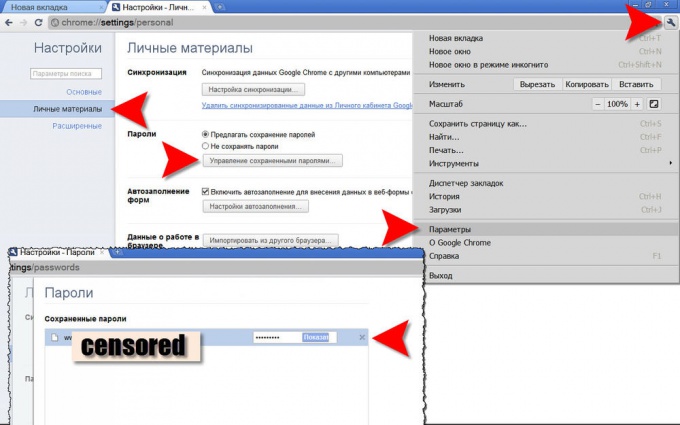
ในเมนู เบราว์เซอร์ของ Apple Safari คุณต้องคลิกรายการ "การตั้งค่า" และคุณสามารถเปิดเมนูนี้ได้สองวิธี - โดยคลิกที่ส่วน "แก้ไข" หรือไอคอนรูปเฟืองที่มุมบนขวาของเบราว์เซอร์ ในแท็บต่างๆ ของหน้าต่างการตั้งค่า คุณต้องเลือกแท็บที่ระบุว่า "เติมข้อความอัตโนมัติ" ในนั้นตรงข้ามกับรายการ "ชื่อผู้ใช้และรหัสผ่าน" มีปุ่ม "แก้ไข" - คลิกมัน ซึ่งจะเปิดหน้าต่างที่มีรายชื่อเว็บไซต์และเว็บไซต์ที่เกี่ยวข้อง เข้าสู่ระบบ- เลือกสิ่งที่คุณต้องการและลบออกจากหน่วยความจำของเบราว์เซอร์โดยกดปุ่ม "ลบ"
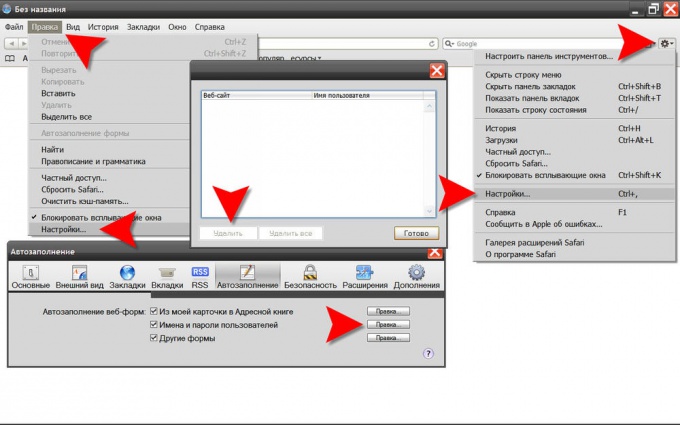
คำแนะนำ 2: วิธีลบข้อมูลเข้าสู่ระบบและรหัสผ่านที่บันทึกไว้ในเบราว์เซอร์
แต่ละเบราว์เซอร์มีตัวเลือกในการบันทึกการเข้าสู่ระบบและรหัสผ่านที่ป้อน สะดวกมากเพราะคุณไม่จำเป็นต้องจำและป้อนข้อมูลนี้ทุกครั้ง ข้อเสียคือทุกคนสามารถนั่งลงที่คอมพิวเตอร์ของคุณและไปที่หน้าส่วนตัวของคุณได้อย่างง่ายดาย หากจำเป็นต้องลบข้อมูลเข้าสู่ระบบและรหัสผ่านที่บันทึกไว้ การดำเนินการนี้ผ่านการตั้งค่าเบราว์เซอร์ของคุณทำได้ไม่ยาก
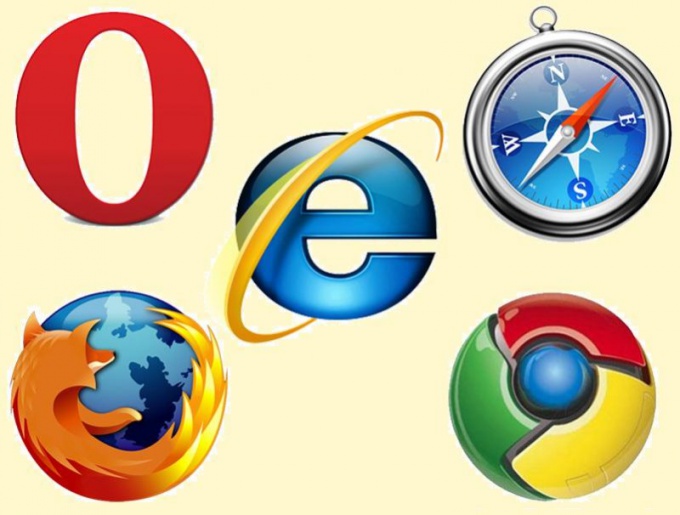
Mozilla Firefox
เปิดเบราว์เซอร์นี้แล้วคลิก "เครื่องมือ" ในแถบเครื่องมือด้านบน ในเมนูแบบเลื่อนลง เลือกรายการ "การตั้งค่า" หน้าต่างจะปรากฏขึ้นซึ่งคุณต้องไปที่แท็บ "การป้องกัน" ที่นี่ เบราว์เซอร์ Mozilla Firefox เก็บรหัสผ่านทั้งหมด หากต้องการเปลี่ยนหรือลบ ให้คลิกที่ปุ่ม "รหัสผ่านที่บันทึกไว้"
หากคุณต้องการลบข้อมูลเข้าสู่ระบบและรหัสผ่านทั้งหมด ให้คลิกปุ่ม "ลบทั้งหมด" หากคุณต้องการล้างข้อมูลสำหรับบางไซต์เท่านั้น ให้เลือกที่อยู่ที่ต้องการในรายการหรือค้นหาจากแบบฟอร์มการค้นหา ให้เลือกที่อยู่นั้นแล้วคลิกปุ่ม "ลบ" จากนั้นปิดหน้าต่างรหัสผ่านและคลิกปุ่ม "ตกลง" ในหน้าต่างการตั้งค่าเพื่อบันทึกการดำเนินการที่ดำเนินการ
Google Chrome
เปิดเบราว์เซอร์ของคุณ ที่ด้านขวาบน ใกล้กับแถบที่อยู่ ให้คลิกไอคอนที่มีเส้นขนานสามเส้น ในเมนูแบบเลื่อนลง เลือกรายการ "การตั้งค่า" แท็บจะเปิดขึ้นในเมนูแนวตั้งด้านซ้ายที่คุณต้องคลิกที่ส่วน "ประวัติ" จากนั้นคลิกที่ปุ่ม "ล้างประวัติ" ทำเครื่องหมายที่ช่องถัดจาก "ล้างรหัสผ่านที่บันทึกไว้" และเลือกช่วงเวลาที่คุณต้องการดำเนินการนี้จากเมนูแบบเลื่อนลง
หากคุณต้องการลบข้อมูลทั้งหมด ให้เลือก "ตลอดเวลา" จากนั้นคลิกที่ปุ่ม "ล้างประวัติ" ควรสังเกตว่าใน เบราว์เซอร์ Google Chrome ไม่มีความสามารถในการลบชื่อผู้ใช้และรหัสผ่านสำหรับแต่ละไซต์ ดังนั้นให้บันทึกชื่อผู้ใช้และรหัสผ่านที่คุณต้องการไว้ล่วงหน้า
หากเปิดใช้งานเมนูด้านบนในเบราว์เซอร์ของคุณ ให้เลือกส่วน "เครื่องมือ" ถ้าไม่เช่นนั้นให้คลิกที่คำจารึก "Opera" ที่มุมซ้ายบน ในเมนูที่ปรากฏขึ้น เลือกรายการ "การตั้งค่า" และไปที่ "การตั้งค่าทั่วไป" หรือกดคีย์ผสม Ctrl + F12 เปิดแท็บ "แบบฟอร์ม" และคลิกที่ปุ่ม "รหัสผ่าน" หลังจากทำเครื่องหมายที่ช่องถัดจาก "เปิดใช้งานการจัดการรหัสผ่าน" หากไม่มี
เป็นไปไม่ได้ที่จะลบการเข้าสู่ระบบและรหัสผ่านทั้งหมดในครั้งเดียวใน Opera ดังนั้นคุณต้องค้นหาด้วยตนเองและเลือกไซต์ที่จำเป็นแล้วคลิกปุ่ม "ลบ" เมื่อทำความสะอาดเสร็จแล้ว ให้กดปุ่ม "ปิด" และ "ตกลง" เพื่อบันทึกการดำเนินการที่ดำเนินการ
Internet Explorer
คลิกปุ่มเริ่มในแผงควบคุม ระบบ Windows... จากนั้นไปที่ "แถบเครื่องมือ" เลือก "เครือข่ายและอินเทอร์เน็ต" และเปิด "ตัวเลือกอินเทอร์เน็ต" ในหน้าต่างที่เปิดขึ้น ไปที่ส่วน "ความปลอดภัย" และคลิกที่ "ลบประวัติการท่องเว็บ" ตรวจสอบรายการ "รหัสผ่าน" และ "ข้อมูลแบบฟอร์ม" แล้วคลิกปุ่ม "ลบ" หากคุณไม่ต้องการลบข้อมูลเข้าสู่ระบบและรหัสผ่านของรายการ "รายการโปรด" ให้ทำเครื่องหมายที่ช่องถัดจาก "บันทึกข้อมูลของเว็บไซต์ที่เลือก"
 ข้อบกพร่องในภาวะเอกฐาน?
ข้อบกพร่องในภาวะเอกฐาน? Just Cause 2 ล่ม
Just Cause 2 ล่ม Terraria ไม่เริ่มทำงาน ฉันควรทำอย่างไร?
Terraria ไม่เริ่มทำงาน ฉันควรทำอย่างไร?